INSTRUKCJA OBSŁUGI PROGRAMU. AclasEJ DO ODCZYTU KOPII ELEKTRONICZNEJ URZĄDZEŃ MARKI ACLAS
|
|
|
- Maksymilian Bartosz Czajkowski
- 9 lat temu
- Przeglądów:
Transkrypt
1 INSTRUKCJA OBSŁUGI PROGRAMU AclasEJ DO ODCZYTU KOPII ELEKTRONICZNEJ URZĄDZEŃ MARKI ACLAS
2 SPIS TREŚCI 1. Wstęp Obsługa informatycznych nośników danych w urządzeniu marki ACLAS Konfiguracja komputera i połączenia Odczyt danych i wydruki z kopii karty SD w komputerze Dane z SD Wydruki z SD Raporty sprzedaży z SD Kopie wydruków pobierane z kasy ACLAS Kobra Weryfikacja dokumentów fiskalnych
3 1. Wstęp Program AclasEJ jest aplikacją działającą na każdym komputerze z zainstalowanym systemem WINDOWS XP (SP3, 32-BIT) lub wyższym. Program nie wymaga instalacji. Wystarczy skopiować katalog programu. na dysk komputera i uruchamiać go z tej lokalizacji. Program znajduje się na CD dołączonym do kasy w katalogu AclasFM - Program do obsługi kopii elektronicznej urządzeń ACLAS Program można również pobrać ze strony Program służy do obsługi kopii elektronicznej urządzeń marki ACLAS. Umożliwia przeglądanie, zapisywanie i drukowanie a także weryfikację kopii wydruków zapisanych w pamięci elektronicznej. 2. Obsługa informatycznych nośników danych w urządzeniu marki ACLAS. Przeglądanie, zapisywanie i drukowanie kopii wydruków z pamięci elektronicznej urządzeń marki ACLAS możliwe jest na 3 sposoby: o Poprzez odczyt danych bezpośrednio z karty SD umieszczonej w czytniku SD komputera. o Poprzez skopiowanie zawartości karty SD na dysk twardy komputera a następnie korzystanie z uzyskanej w ten sposób kopii. o Poprzez odczyt danych z informatycznego nośnika danych umieszczonego w urządzeniu marki ACLAS (bezpośrednio z karty micro SD umieszczonej w urządzeniu marki ACLAS). Zakładka Dane z SD umożliwia załadowanie danych kopii elektronicznej z kopii zapisanej na dysku twardym lub bezpośrednio z karty SD znajdującej się w komputerze. Kolejne zakładki Raporty sprzedaży z SD oraz Wydruki z SD pozwalają na wydruki kopii, weryfikację danych oraz wykonanie raportów z tych danych. UWAGA: Aby zarchiwizować (zapisać) cały informatyczny nośnik danych (kartę micro SD) należy ją wyciągnąć z gniazda w urządzeniu marki ACLAS i wsunąć do czytnika kart SD w komputerze (wykorzystując adapter micro SD-SD) lub w zewnętrznym czytniku kart SD podłączonym do komputera. Pobranie danych, weryfikacja danych i możliwość wydruku kopii wydruków z karty SD znajdującej się w urządzeniu ACLAS uzyskuje się z zakładki Pobierz kopie z kasy. Zakładka Ustawienia umożliwia konfigurację komunikacji oraz wybór wersji językowej programu. 3
4 3. Konfiguracja komputera i połączenia. AclasEJ instrukcja obsługi Podłącz kasę marki ACLAS do komputera, na którym otwarty jest program AclasEJ.exe. Użyj kabla 4PIN-9DSUB, do bezpośredniego połączenia urządzenia z portem RS232 wbudowanym w komputerze. Nie zaleca się stosowania konwerterów RS232/USB. UWAGA: Stosowanie niektórych konwerterów RS232/USB może powodować błędy przy transmisji danych. Można również użyć kabla USB dostarczonego z kasą. Przy wykorzystaniu kabla USB należy w komputerze zainstalować sterowniki wirtualnego portu COM. Sterowniki można pobrać ze strony: UWAGA: Przed rozpoczęciem pracy programu AclasEJ.exe należy cały katalog: AclasEJ - Program do obsługi kopii elektronicznej urządzeń ACLAS przekopiować na dysk komputera i uruchamiać go z tej lokalizacji!!! Zaleca się podłączenie kasy do zasilacza podczas połączenia z komputerem. Program uruchamia się poprzez plik AclasEJ.exe. Po uruchomieniu programu w zakładce Ustawienia należy sprawdzić poprawność komunikacji. Można sprawdzić numer portu a następnie przeprowadzić test połączenia. 4. Odczyt danych i wydruki z kopii karty SD w komputerze Przy wyborze przeglądania danych bezpośrednio z karty micro SD włożonej do czytnika komputera lub z zapisanej już na komputerze kopii karty micro SD dostępne są następujące funkcje: - Dane z SD - Raporty sprzedaży z SD - Wydruki z SD. Wybierz akcję, którą chcesz wykonać: 4
5 4.1. Dane z SD AclasEJ instrukcja obsługi Po kliknięciu Otwórz należy wybrać pliki nośnika zapisane na dysku lub karcie SD włożonej do komputera Funkcja Otwórz działa w ten sam sposób w przypadku wybrania jej z zakładki Dane z SD, Raporty sprzedaży z SD jak też Wydruki z SD : Można wczytać jeden nośnik lub za pomocą przycisku Dodaj pobrać dane z kolejnych nośników. W oknie programu pojawi się lista dostępnych dodanych nośników danych. Należy wybrać nośnik lub zestaw nośników, które zostaną wczytane do programu. Wybór zestawu nośników następuje poprzez kliknięcie na kolejne nośniki danych z wciśniętym klawiszem CTRL Zaznaczony nośnik zostaje podświetlony. Tak zaznaczone nośniki zostają wczytane do programu po kliknięciu przycisku Wczytaj. Dane z wczytanych nośników po wybraniu innych akcji np. Raporty sprzedaży z SD lub Wydruki z SD są wykorzystywane do wykonywania raportów i drukowania kopii dokumentów. Przy wyborze nośnika/nośników zawierających dane za dłuższy okres czas wczytywanie może potrwać nawet kilka minut. Program wyświetla wówczas okno informujące o postępie ładowania 5
6 danych. Dalsze operacje w programie możliwe są dopiero po zakończeniu zadania Wydruki z SD Po zaczytaniu nośników z komputera program przenosi do zakładki Wydruki z SD gdzie można wydrukować lub zapisać do pliku testowego kopie wydruków z kasy oraz poddać weryfikacji kopie paragonów i raportów fiskalnych. Po kliknięciu przycisku Odśwież W lewym oknie wyświetli się lista wczytanych kopii wydruków. 6
7 Zakres dokumentów można zawęzić używając filtrów. Można wybrać wydruki określonego rodzaju np. tylko raporty dobowe lub tylko niefiskalne itp. Można zawęzić również zakres wg dat lub numerów wydruków. Po użyciu filtra należy każdorazowo użyć przycisku Odśwież. Wyboru dokumentów do wydruku dokonuje się klikając lewym klawiszem myszy na wyświetlonej liście. Klikając z wciśniętym klawiszem Ctrl można dodać kolejne dokumenty. Kliknięcie z wciśniętym klawiszem Shift daje możliwość wielokrotnego wyboru. Wybrane dokumenty wyświetlane są w formie tekstowej w prawym oknie programu. Klikając prawym klawiszem myszy można zaznaczyć wszystkie dokumenty lub odwrócić zaznaczenie. 7
8 Klikając przycisk Drukuj / Zapisz można wydrukować kopie na drukarce podłączonej do komputera lub zapisać dane do pliku tekstowego Raporty sprzedaży z SD Wybierając zakładkę Raporty sprzedaży z SD uzyskujemy dostęp do raportów sprzedaży generowanych na podstawie kopii wydruków wczytanych z wybranych nośników danych. Program umożliwia wyszukiwanie sprzedaży według zadanych parametrów, takich jak: data, występowanie sprzedaży w zadanym zakresie dat, wyszukiwanie wskazanych stawek podatku przy sprzedażach, wyszukiwanie określonych nazw towarów, oraz filtrowanie sprzedaży wg NIPu klienta na paragonie. Po zdefiniowaniu wymaganych kryteriów należy wcisnąć lewy górny przycisk Odśwież aby uzyskać wynik wyszukiwania. Wynik wyszukiwania możemy zapisać lub wydrukować wcisnąć prawy górny przycisk Drukuj/Zapisz. Po kliknieciu przycisku pojawi się okienko: 8
9 Dane można następnie zapisać do pliku tekstowego na dysku poprzez przycisk Zapisz jako lub wydrukować na drukarce systemowej uzywając przycisku Drukuj. Klikając dolny przycisk Odśwież uzyskujemy wyświetlenie pozycji spełniających kryteria wyboru dokonane w górnym okienku (w tym przykładzie podświetlona linia MLEKO 1 l). Wielokrotny wybór pozycji dokonywany jest podobnie jak przy wczytywaniu danych z nośników poprzez klikniecie na poszczególne linie z wciśniętym klawiszem CTRL. Dane wyświetlone w w dolnym okienku można również zapisać lub wydrukować wciskająć dolny przycisk Drukuj/Zapisz. Przycisk Historia nośników z kasy daje możliwość odczytania historii zamknietych nosników. 9
10 Po kliknięciu należy wskazać katalog zawierający ostatni nośnik z danej kasy. Program wyświetli informację o zakresie raportów i dat zapisanych na wszystkich uprzednio zamkniętych nośnikach.dzięki temu można wskazać nośnik zawierający potrzebne dane. 5. Kopie wydruków pobierane z kasy ACLAS Kobra. Zakładka Pobierz kopie z kasy umożliwia pobranie i wydruk kopii dokumentów bezpośrednio z urządzenia podłączonego do komputera a także weryfikację wydruków fiskalnych (paragony fiskalne i raporty fiskalne dobowe). Pobierane kopie wydruków mogą znajdować się jeszcze w pamięci podręcznej przed wykonaniem raportu fiskalnego dobowego lub na karcie SD umieszczonej w urządzeniu. Jeżeli pozycja TYLKO Z PAMIĘCI PODRĘCZNEJ jest zaznaczona, dane są pobierane z pamięci podręcznej, w przeciwnym wypadku możemy odczytać kopie zapisane w karcie SD umieszczonej w kasie. 10
11 Dane mogą zostać pobrane wg zdefiniowanych parametrów jak rodzaj wydruku oraz zakres definiowany wg dat lub numerów dokumentów. Dane są pobierane do programu po kliknięciu klawiszy: Pobierz wg dat lub Pobierz wg numerów wg uprzednio zdefiniowanych kryteriów. W trakcie pobierania w dolnej linii okna wyświetla się nr kolejno pobranego pakietu danych. Po zakończeniu pobierania kopie wydruków można przeglądać lub w analogiczny sposób jak w przypadku danych pobieranych z komputera wydrukować lub zapisać w pliku tekstowym korzystając z przycisku Drukuj/Zapisz 11
12 6. Weryfikacja dokumentów fiskalnych Po pobraniu danych w zakładce Pobierz dane z kasy lub po wczytaniu kopii z komputera w zakładce Wydruki z SD istnieje możliwość weryfikacji poprawności kopii wydruków fiskalnych: paragonów i raportów dobowych. Przy ustawieniu filtru typu dokumentów na Paragony fiskalne lub Raporty dobowe aktywny staje się przycisk Weryfikacja. Po jego kliknięciu otwiera się okno zawierające poprzednio wybrane wydruki fiskalne Po kliknięciu przycisku Start program nawiązuje połączenie z kasą w celu weryfikacji poprawności zawartości kopii wydruków. Uwaga Aby zweryfikować zawartość wydruków konieczne jest aktywne połączenie z urządzeniem tego samego typu. Niezależnie czy dane zostały pobrane bezpośrednio z kasy czy z karty SD w komputerze w momencie weryfikacji urządzenie musi być podłączone. 12
13 W przypadku braku poprawnej komunikacji z kasą program wyświetli komunikat: Po zakończeniu sprawdzenia program pokazuje ilość sprawdzonych wydruków oraz ilość dokumentów, które nie zostały zweryfikowane poprawnie. Kasa wydrukuje raport weryfikacji dokumentów fiskalnych. W przypadku wykrycia błędnych wydruków, których nie można zweryfikować kasa wydrukuje ich numery oraz datę wystawienia. W programie AclasEJ wydruki te podświetlone zostaną na czerwono. 13
PERSON Kraków 2002.11.27
 PERSON Kraków 2002.11.27 SPIS TREŚCI 1 INSTALACJA...2 2 PRACA Z PROGRAMEM...3 3. ZAKOŃCZENIE PRACY...4 1 1 Instalacja Aplikacja Person pracuje w połączeniu z czytnikiem personalizacyjnym Mifare firmy ASEC
PERSON Kraków 2002.11.27 SPIS TREŚCI 1 INSTALACJA...2 2 PRACA Z PROGRAMEM...3 3. ZAKOŃCZENIE PRACY...4 1 1 Instalacja Aplikacja Person pracuje w połączeniu z czytnikiem personalizacyjnym Mifare firmy ASEC
Instrukcja programu PControl Powiadowmienia.
 1. Podłączenie zestawu GSM. Instrukcja programu PControl Powiadowmienia. Pierwszym krokiem w celu uruchomienia i poprawnej pracy aplikacji jest podłączenie zestawu GSM. Zestaw należy podłączyć zgodnie
1. Podłączenie zestawu GSM. Instrukcja programu PControl Powiadowmienia. Pierwszym krokiem w celu uruchomienia i poprawnej pracy aplikacji jest podłączenie zestawu GSM. Zestaw należy podłączyć zgodnie
INSTRUKCJA DO PROGRAMU LICZARKA 2000 v 2.56
 INSTRUKCJA DO PROGRAMU LICZARKA 2000 v 2.56 Program Liczarka 2000 służy do archiwizowania i drukowania rozliczeń z przeprowadzonych transakcji pieniężnych. INSTALACJA PROGRAMU Program instalujemy na komputerze
INSTRUKCJA DO PROGRAMU LICZARKA 2000 v 2.56 Program Liczarka 2000 służy do archiwizowania i drukowania rozliczeń z przeprowadzonych transakcji pieniężnych. INSTALACJA PROGRAMU Program instalujemy na komputerze
Procedura instalacji wtyczki WILO-Content LAB
 Procedura instalacji wtyczki WILO-Content LAB 1. Wstęp Wtyczka Wilo Content LAB (Wilo-CLAB) umożliwia bezpośredni wybór produktów Wilo dla BIM z Centralnej Biblioteki Produktów (CPL). Wtyczka Wilo-CLAB
Procedura instalacji wtyczki WILO-Content LAB 1. Wstęp Wtyczka Wilo Content LAB (Wilo-CLAB) umożliwia bezpośredni wybór produktów Wilo dla BIM z Centralnej Biblioteki Produktów (CPL). Wtyczka Wilo-CLAB
Kurier POCZTEX XL by CTI. Instrukcja
 Kurier POCZTEX XL by CTI Instrukcja Spis treści 1. Opis programu... 2 2. Dane w Comarch ERP XL... 2 2.1. Atrybuty... 2 2.2. Zamówienie zakupu... 4 3. Konfiguracja... 5 3.1. Nawiązanie połączenia z serwerem
Kurier POCZTEX XL by CTI Instrukcja Spis treści 1. Opis programu... 2 2. Dane w Comarch ERP XL... 2 2.1. Atrybuty... 2 2.2. Zamówienie zakupu... 4 3. Konfiguracja... 5 3.1. Nawiązanie połączenia z serwerem
System Informatyczny CELAB. Przygotowanie programu do pracy - Ewidencja Czasu Pracy
 Instrukcja obsługi programu 2.11. Przygotowanie programu do pracy - ECP Architektura inter/intranetowa System Informatyczny CELAB Przygotowanie programu do pracy - Ewidencja Czasu Pracy Spis treści 1.
Instrukcja obsługi programu 2.11. Przygotowanie programu do pracy - ECP Architektura inter/intranetowa System Informatyczny CELAB Przygotowanie programu do pracy - Ewidencja Czasu Pracy Spis treści 1.
Search. (Wyszukiwarka) (Moduł Magento) v.1.0.0
 Search (Wyszukiwarka) (Moduł Magento) v.1.0.0 Strona 1 z 10 Spis treści Zgodny z Magento... 3 Instalacja... 3 Opis... 4 Konfiguracja... 4 Metoda wyświetlania atrybutu szybkiego wyszukiwania... 4 Atrybut
Search (Wyszukiwarka) (Moduł Magento) v.1.0.0 Strona 1 z 10 Spis treści Zgodny z Magento... 3 Instalacja... 3 Opis... 4 Konfiguracja... 4 Metoda wyświetlania atrybutu szybkiego wyszukiwania... 4 Atrybut
Rozliczenia z NFZ. Ogólne założenia. Spis treści
 Rozliczenia z NFZ Spis treści 1 Ogólne założenia 2 Generacja raportu statystycznego 3 Wczytywanie raportu zwrotnego 4 Szablony rachunków 4.1 Wczytanie szablonów 4.2 Wygenerowanie dokumentów rozliczenia
Rozliczenia z NFZ Spis treści 1 Ogólne założenia 2 Generacja raportu statystycznego 3 Wczytywanie raportu zwrotnego 4 Szablony rachunków 4.1 Wczytanie szablonów 4.2 Wygenerowanie dokumentów rozliczenia
db powernet Instalacja czytnika kart mikroprocesorowych (instrukcja)
 db powernet Instalacja czytnika kart mikroprocesorowych (instrukcja) Ostatnia aktualizacja: 17.02.2014tr. 4 1 Spis tre ci 1. Wst p... 3 2. Pobieranie plików instalacyjnych... 4 3. Instalacja... 5 3.1 Instalacja
db powernet Instalacja czytnika kart mikroprocesorowych (instrukcja) Ostatnia aktualizacja: 17.02.2014tr. 4 1 Spis tre ci 1. Wst p... 3 2. Pobieranie plików instalacyjnych... 4 3. Instalacja... 5 3.1 Instalacja
Historia zmian w aplikacji. Rejestr Podmiotów Wykonujących Działalność Leczniczą
 Historia zmian w aplikacji Rejestr Podmiotów Wykonujących Działalność Leczniczą Data aktualizacji: 2016-04-11 Aktualny nr wersji: 2.1.8 (dokument prowadzony jest od wersji 2.1.3) Spis treści Rejestr Podmiotów
Historia zmian w aplikacji Rejestr Podmiotów Wykonujących Działalność Leczniczą Data aktualizacji: 2016-04-11 Aktualny nr wersji: 2.1.8 (dokument prowadzony jest od wersji 2.1.3) Spis treści Rejestr Podmiotów
Certyfikaty Certum Podpis w Adobe Reader www.unizeto.pl
 INSTRUKCJA OBSŁUGI Certyfikaty Certum Podpis w Adobe Reader www.unizeto.pl Spis treści 1. WSTĘP... 3 2. WYMAGANIA SPRZĘTOWO-PROGRAMOWE... 3 3. CERTYFIKATY ID... 4 3.1. CERTYFIKAT W PRZEGLĄDARCE... 4 3.1.1.
INSTRUKCJA OBSŁUGI Certyfikaty Certum Podpis w Adobe Reader www.unizeto.pl Spis treści 1. WSTĘP... 3 2. WYMAGANIA SPRZĘTOWO-PROGRAMOWE... 3 3. CERTYFIKATY ID... 4 3.1. CERTYFIKAT W PRZEGLĄDARCE... 4 3.1.1.
raceboard-s Szybki start
 raceboard-s Szybki start Więcej na : http://raceboard.simracing.pl Kontakt: raceboard@simracing.pl Data aktualizacji: 2011-11-15 Wstęp Dziękujemy za wybór naszego produktu z serii raceboard, przykładamy
raceboard-s Szybki start Więcej na : http://raceboard.simracing.pl Kontakt: raceboard@simracing.pl Data aktualizacji: 2011-11-15 Wstęp Dziękujemy za wybór naszego produktu z serii raceboard, przykładamy
SCHEMATY STRON. Baner... 3. Nawigacja... 6. Nawigacja okruszkowa... 9. Prawa kolumna zobacz również... 10. Boksy... 11. Zwykła strona...
 SCHEMATY STRON SPIS TREŚCI Baner... 3 Nawigacja... 6 Nawigacja okruszkowa... 9 Prawa kolumna zobacz również... 10 Boksy... 11 Zwykła strona... 13 Strona bez podstron... 14 1 Schemat strony to zestaw elementów
SCHEMATY STRON SPIS TREŚCI Baner... 3 Nawigacja... 6 Nawigacja okruszkowa... 9 Prawa kolumna zobacz również... 10 Boksy... 11 Zwykła strona... 13 Strona bez podstron... 14 1 Schemat strony to zestaw elementów
INSIGNUM Sprzedaż Detaliczna Instalacja i Konfiguracja
 Kielce dn. 2013.08.30 INSIGNUM Sprzedaż Detaliczna Instalacja i Konfiguracja INSTALACJA ORAZ KONFIGURACJA INSIGNUM Sprzedaż Detaliczna 1. Przygotowania do instalacji oprogramowania. 2. Sprawdzenie wersji
Kielce dn. 2013.08.30 INSIGNUM Sprzedaż Detaliczna Instalacja i Konfiguracja INSTALACJA ORAZ KONFIGURACJA INSIGNUM Sprzedaż Detaliczna 1. Przygotowania do instalacji oprogramowania. 2. Sprawdzenie wersji
TMW HC912 PROGRAMATOR MIKROKONTROLERÓW MOTOROLA HC912
 TMW HC912 PROGRAMATOR MIKROKONTROLERÓW MOTOROLA HC912 RYDUŁTOWY 2006 1. Wstęp Oferowany programator TMW HC912 to urządzenie umożliwiające programowanie i odczyt pamięci Flash/EEPROM mikrokontrolerów Motorola
TMW HC912 PROGRAMATOR MIKROKONTROLERÓW MOTOROLA HC912 RYDUŁTOWY 2006 1. Wstęp Oferowany programator TMW HC912 to urządzenie umożliwiające programowanie i odczyt pamięci Flash/EEPROM mikrokontrolerów Motorola
Intellect. Business Intelligence. Biblioteka dokumentów Podręcznik. Business Intelligence od 2Intellect.com Sp. z o.o.
 Intellect Business Intelligence Podręcznik 2 / 11 SPIS TREŚCI 1 Przeznaczenie modułu 3 2 Struktura biblioteki 4 3 Złożenie raportu do Biblioteki 5 4 Korzystanie z Biblioteki 7 5 Wyszukiwarka w Bibliotece
Intellect Business Intelligence Podręcznik 2 / 11 SPIS TREŚCI 1 Przeznaczenie modułu 3 2 Struktura biblioteki 4 3 Złożenie raportu do Biblioteki 5 4 Korzystanie z Biblioteki 7 5 Wyszukiwarka w Bibliotece
Zainstalowana po raz pierwszy aplikacja wymaga aktualizacji bazy danych obsługiwanych sterowników.
 FRISKO-MOBILE Aplikacja FRISKO-MOBILE przeznaczona jest do zdalnej obsługi sterowników FRISKO podłączonych do sieci LAN o stałym adresie IP za pośrednictwem wbudowanych lub zewnętrznych modułów komunikacyjnych.
FRISKO-MOBILE Aplikacja FRISKO-MOBILE przeznaczona jest do zdalnej obsługi sterowników FRISKO podłączonych do sieci LAN o stałym adresie IP za pośrednictwem wbudowanych lub zewnętrznych modułów komunikacyjnych.
DEMERO Automation Systems
 Programowanie wektorowych przetwornic częstotliwości serii POSIDRIVE FDS5000 / MDS5000 i serwonapędów POSIDRIVE MDS5000 / POSIDYN SDS5000 firmy Stober Antriebstechnik Konfiguracja parametrów w programie
Programowanie wektorowych przetwornic częstotliwości serii POSIDRIVE FDS5000 / MDS5000 i serwonapędów POSIDRIVE MDS5000 / POSIDYN SDS5000 firmy Stober Antriebstechnik Konfiguracja parametrów w programie
VinCent Office. Moduł Drukarki Fiskalnej
 VinCent Office Moduł Drukarki Fiskalnej Wystawienie paragonu. Dla paragonów definiujemy nowy dokument sprzedaży. Ustawiamy dla niego parametry jak podano na poniższym rysunku. W opcjach mamy możliwość
VinCent Office Moduł Drukarki Fiskalnej Wystawienie paragonu. Dla paragonów definiujemy nowy dokument sprzedaży. Ustawiamy dla niego parametry jak podano na poniższym rysunku. W opcjach mamy możliwość
Zdalne odnawianie certyfikatów do SWI
 Zdalne odnawianie certyfikatów do SWI Instrukcja użytkownika Wersja 1.0 Strona 1 Spis treści Wstęp... 3 Dostęp do systemu... 4 Wymagania systemowe... 5 Instalacja certyfikatu użytkownika... 8 Sprawdzenie
Zdalne odnawianie certyfikatów do SWI Instrukcja użytkownika Wersja 1.0 Strona 1 Spis treści Wstęp... 3 Dostęp do systemu... 4 Wymagania systemowe... 5 Instalacja certyfikatu użytkownika... 8 Sprawdzenie
Następnym etapem jest utworzenie raportu refundacyjnego w programie 21-ZESTAWIENIA. Postępujemy jak niżej:
 Instrukcja wykonania zestawienia refundacyjnego (Ks-AOW program firmy Kamsoft) oraz przekazania raportu do NFZ za pomocą Portalu Świadczeniodawcy (nie dotyczy aptek rozliczających się przez platformę SZOI)
Instrukcja wykonania zestawienia refundacyjnego (Ks-AOW program firmy Kamsoft) oraz przekazania raportu do NFZ za pomocą Portalu Świadczeniodawcy (nie dotyczy aptek rozliczających się przez platformę SZOI)
REJESTRATOR RES800 INSTRUKCJA OBSŁUGI
 AEK Zakład Projektowy Os. Wł. Jagiełły 7/25 60-694 POZNAŃ tel/fax (061) 4256534, kom. 601 593650 www.aek.com.pl biuro@aek.com.pl REJESTRATOR RES800 INSTRUKCJA OBSŁUGI Wersja 1 Poznań 2011 REJESTRATOR RES800
AEK Zakład Projektowy Os. Wł. Jagiełły 7/25 60-694 POZNAŃ tel/fax (061) 4256534, kom. 601 593650 www.aek.com.pl biuro@aek.com.pl REJESTRATOR RES800 INSTRUKCJA OBSŁUGI Wersja 1 Poznań 2011 REJESTRATOR RES800
Przeniesienie lekcji SITA z płyt CD na ipoda touch
 Przeniesienie lekcji SITA z płyt CD na ipoda touch W celu przeniesienia lekcji SITA na ipoda uruchom program itunes. Nie podłączaj ipoda do komputera. Umieść pierwszą płytę CD w napędzie CD/DVD swojego
Przeniesienie lekcji SITA z płyt CD na ipoda touch W celu przeniesienia lekcji SITA na ipoda uruchom program itunes. Nie podłączaj ipoda do komputera. Umieść pierwszą płytę CD w napędzie CD/DVD swojego
SBW-S1 PRO. External USB Blu-ray Writer With Sound Card. Quick Start Guide. Polish
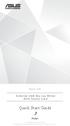 SBW-S1 PRO External USB Blu-ray Writer With Sound Card Quick Start Guide Polish v 1.0 Published February 2016 Copyright 2016 ASUSTeK Computer INC. All Rights Reserved. Wstęp Informacje ogólne Urządzenie
SBW-S1 PRO External USB Blu-ray Writer With Sound Card Quick Start Guide Polish v 1.0 Published February 2016 Copyright 2016 ASUSTeK Computer INC. All Rights Reserved. Wstęp Informacje ogólne Urządzenie
Ekran startowy płyty instalacyjnej umozliwia nam wybór
 Instalacja opensuse 10.2 screen po screenie Poniżej prezentuje instalację krok po kroku opensuse 10.2. Poszczególne screeny przedstawiają pełny proces instalacji od uruchomienia komputera z płyty instalacyjnej
Instalacja opensuse 10.2 screen po screenie Poniżej prezentuje instalację krok po kroku opensuse 10.2. Poszczególne screeny przedstawiają pełny proces instalacji od uruchomienia komputera z płyty instalacyjnej
PRESTASHOP INTEGRATOR XL BY CTI INSTRUKCJA
 PRESTASHOP INTEGRATOR XL BY CTI INSTRUKCJA 1 Spis treści 1. Opis programu...3 2. Konfiguracja połączenia...4 2.1. Połączenie z serwerem MS SQL...5 2.2. Nawiązanie połączenia z Comarch ERP XL...6 2.2.1.
PRESTASHOP INTEGRATOR XL BY CTI INSTRUKCJA 1 Spis treści 1. Opis programu...3 2. Konfiguracja połączenia...4 2.1. Połączenie z serwerem MS SQL...5 2.2. Nawiązanie połączenia z Comarch ERP XL...6 2.2.1.
Zarządzanie Zasobami by CTI. Instrukcja
 Zarządzanie Zasobami by CTI Instrukcja Spis treści 1. Opis programu... 3 2. Konfiguracja... 4 3. Okno główne programu... 5 3.1. Narzędzia do zarządzania zasobami... 5 3.2. Oś czasu... 7 3.3. Wykres Gantta...
Zarządzanie Zasobami by CTI Instrukcja Spis treści 1. Opis programu... 3 2. Konfiguracja... 4 3. Okno główne programu... 5 3.1. Narzędzia do zarządzania zasobami... 5 3.2. Oś czasu... 7 3.3. Wykres Gantta...
Głośnik HP Roar Plus. Inne funkcje
 Głośnik HP Roar Plus Inne funkcje Copyright 2014 Hewlett-Packard Development Company, L.P. Microsoft, Windows i Windows Vista są zastrzeżonymi w Stanach Zjednoczonych znakami towarowymi grupy firm Microsoft.
Głośnik HP Roar Plus Inne funkcje Copyright 2014 Hewlett-Packard Development Company, L.P. Microsoft, Windows i Windows Vista są zastrzeżonymi w Stanach Zjednoczonych znakami towarowymi grupy firm Microsoft.
dbsamples.udl lub przygotowany wcześniej plik dla Excela) i OK,
 PRACA Z BAZAMI DANYCH w AutoCAD-zie AutoCAD umożliwia dostęp do zewnętrznych baz danych, utworzonych zarówno w MS ACCESS czy w MS EXCEL, jak i w dbase czy SQL Server. Połączenie następuje poprzez odwołanie
PRACA Z BAZAMI DANYCH w AutoCAD-zie AutoCAD umożliwia dostęp do zewnętrznych baz danych, utworzonych zarówno w MS ACCESS czy w MS EXCEL, jak i w dbase czy SQL Server. Połączenie następuje poprzez odwołanie
linkprog programator USB www.rcconcept.pl info@rcconcept.pl
 linkprog programator USB www.rcconcept.pl info@rcconcept.pl 1 linkprog wersja 2.0 Przeznaczenie linkprog to urządzenie umoŝliwiające podłączenie programowalnych urządzeń marki RCConcept do komptera PC
linkprog programator USB www.rcconcept.pl info@rcconcept.pl 1 linkprog wersja 2.0 Przeznaczenie linkprog to urządzenie umoŝliwiające podłączenie programowalnych urządzeń marki RCConcept do komptera PC
Konfiguracja programu RMS do współpracy z wagami DIBAL. Programowanie artykułów 3
 Konfiguracja programu RMS do współpracy z wagami DIBAL Programowanie artykułów 3 Progr. sklepów, rodzaju komunikacji, przypisanie towarów do działu 5 Programowanie typu wagi, jej numeru i adresu IP 6 Programowanie
Konfiguracja programu RMS do współpracy z wagami DIBAL Programowanie artykułów 3 Progr. sklepów, rodzaju komunikacji, przypisanie towarów do działu 5 Programowanie typu wagi, jej numeru i adresu IP 6 Programowanie
Kancelaris - Zmiany w wersji 2.50
 1. Listy Kancelaris - Zmiany w wersji 2.50 Zmieniono funkcję Dostosuj listę umożliwiając: o Zapamiętanie wielu widoków dla danej listy o Współdzielenie widoków między pracownikami Przykład: Kancelaria
1. Listy Kancelaris - Zmiany w wersji 2.50 Zmieniono funkcję Dostosuj listę umożliwiając: o Zapamiętanie wielu widoków dla danej listy o Współdzielenie widoków między pracownikami Przykład: Kancelaria
Instalacja. Zawartość. Wyszukiwarka. Instalacja... 1. Konfiguracja... 2. Uruchomienie i praca z raportem... 4. Metody wyszukiwania...
 Zawartość Instalacja... 1 Konfiguracja... 2 Uruchomienie i praca z raportem... 4 Metody wyszukiwania... 6 Prezentacja wyników... 7 Wycenianie... 9 Wstęp Narzędzie ściśle współpracujące z raportem: Moduł
Zawartość Instalacja... 1 Konfiguracja... 2 Uruchomienie i praca z raportem... 4 Metody wyszukiwania... 6 Prezentacja wyników... 7 Wycenianie... 9 Wstęp Narzędzie ściśle współpracujące z raportem: Moduł
INTERAKTYWNA APLIKACJA MAPOWA MIASTA RYBNIKA INSTRUKCJA OBSŁUGI
 INTERAKTYWNA APLIKACJA MAPOWA MIASTA RYBNIKA INSTRUKCJA OBSŁUGI Spis treści Budowa okna aplikacji i narzędzia podstawowe... 4 Okno aplikacji... 5 Legenda... 5 Główne okno mapy... 5 Mapa przeglądowa...
INTERAKTYWNA APLIKACJA MAPOWA MIASTA RYBNIKA INSTRUKCJA OBSŁUGI Spis treści Budowa okna aplikacji i narzędzia podstawowe... 4 Okno aplikacji... 5 Legenda... 5 Główne okno mapy... 5 Mapa przeglądowa...
Pierwsze kroki. Krok 1. Uzupełnienie danych własnej firmy
 Pierwsze kroki Krok 1. Uzupełnienie danych własnej firmy Przed rozpoczęciem pracy z programem, należy uzupełnić informacje o własnej firmie. Odbywa się to dokładnie tak samo, jak uzupełnianie informacji
Pierwsze kroki Krok 1. Uzupełnienie danych własnej firmy Przed rozpoczęciem pracy z programem, należy uzupełnić informacje o własnej firmie. Odbywa się to dokładnie tak samo, jak uzupełnianie informacji
BL20 New Chocolate. Wiadomości Tu i Teraz. Ustawienie. Aktywacja. Wyłączenie. Kanał 50 - Gdzie jestem. Aktywacja / Wyłączenie
 LG Modele BL20 New Chocolate EGO T500 GB220 GD330 GM360 Bali GT500 GT540 Swift GU230 KE970 Shine KP500 Cookie Prada 3.0 od LG Swift 3D P920 Swift Black P970 Swift L3 (E400) BL20 New Chocolate Uwaga: wiadomości
LG Modele BL20 New Chocolate EGO T500 GB220 GD330 GM360 Bali GT500 GT540 Swift GU230 KE970 Shine KP500 Cookie Prada 3.0 od LG Swift 3D P920 Swift Black P970 Swift L3 (E400) BL20 New Chocolate Uwaga: wiadomości
Logowanie do systemu Faktura elektroniczna
 Logowanie do systemu Faktura elektroniczna Dostęp do Systemu Faktury Elektronicznej możliwy jest poprzez kliknięcie odnośnika Moja faktura w prawym górnym rogu strony www.wist.com.pl, a następnie przycisku
Logowanie do systemu Faktura elektroniczna Dostęp do Systemu Faktury Elektronicznej możliwy jest poprzez kliknięcie odnośnika Moja faktura w prawym górnym rogu strony www.wist.com.pl, a następnie przycisku
Instrukcja Jak złożyć dokument elektroniczny
 Instrukcja Jak złożyć dokument elektroniczny Wersja1.0 Spis treści: 1. Wybór formularza 3 2. Wybór jednostki ARR 3 3. Wypełnianie formularza 3 4. Załączniki 4 5. Generowanie dokumentu xml 4 6. Podpisanie
Instrukcja Jak złożyć dokument elektroniczny Wersja1.0 Spis treści: 1. Wybór formularza 3 2. Wybór jednostki ARR 3 3. Wypełnianie formularza 3 4. Załączniki 4 5. Generowanie dokumentu xml 4 6. Podpisanie
FAQ. Lipiec 2010. Wersja 1.2. Generator Wniosków Aplikacyjnych (GWA), Generatora Wniosków Aplikacyjnych Edytor (GWA-E)
 Generator Wniosków Aplikacyjnych (GWA), Generatora Wniosków Aplikacyjnych Edytor (GWA-E) Wersja 1.2 Historia dokumentu: Wersja Data ostatniej modyfikacji 1.0 26.04.2010 r. 1.1 24.05.2010 r. 1.2 24.07.2010
Generator Wniosków Aplikacyjnych (GWA), Generatora Wniosków Aplikacyjnych Edytor (GWA-E) Wersja 1.2 Historia dokumentu: Wersja Data ostatniej modyfikacji 1.0 26.04.2010 r. 1.1 24.05.2010 r. 1.2 24.07.2010
Opis obsługi systemu Ognivo2 w aplikacji Komornik SQL-VAT
 Opis obsługi systemu Ognivo2 w aplikacji Komornik SQL-VAT Spis treści Instrukcja użytkownika systemu Ognivo2... 3 Opis... 3 Konfiguracja programu... 4 Rejestracja bibliotek narzędziowych... 4 Konfiguracja
Opis obsługi systemu Ognivo2 w aplikacji Komornik SQL-VAT Spis treści Instrukcja użytkownika systemu Ognivo2... 3 Opis... 3 Konfiguracja programu... 4 Rejestracja bibliotek narzędziowych... 4 Konfiguracja
Tomasz Greszata - Koszalin 2012 - http://greszata.pl
 T: Uprawnienia do udostępnionych folderów. W systemie Windows XP folder udostępniać mogą tylko członkowie grup Administratorzy i Użytkownicy Zaawansowani. Podczas udostępniania określamy nazwę zasobu,
T: Uprawnienia do udostępnionych folderów. W systemie Windows XP folder udostępniać mogą tylko członkowie grup Administratorzy i Użytkownicy Zaawansowani. Podczas udostępniania określamy nazwę zasobu,
OptiMore Importer Rejestru VAT. Instrukcja obsługi programu
 OptiMore Importer Rejestru VAT Instrukcja obsługi programu Wstęp Program OptiMore Importer Rejestru VAT jest przeznaczony do importowania wpisów do rejestru VAT na podstawie danych zawartych w pliku źródłowym.
OptiMore Importer Rejestru VAT Instrukcja obsługi programu Wstęp Program OptiMore Importer Rejestru VAT jest przeznaczony do importowania wpisów do rejestru VAT na podstawie danych zawartych w pliku źródłowym.
Centrum Informatyki "ZETO" S.A. w Białymstoku. Instrukcja użytkownika dla urzędników nadających uprawnienia i ograniczenia podmiotom w ST CEIDG
 Centrum Informatyki "ZETO" S.A. w Białymstoku Instrukcja użytkownika dla urzędników nadających uprawnienia i ograniczenia podmiotom w ST CEIDG BIAŁYSTOK, 12 WRZEŚNIA 2011 ograniczenia podmiotom w ST CEIDG
Centrum Informatyki "ZETO" S.A. w Białymstoku Instrukcja użytkownika dla urzędników nadających uprawnienia i ograniczenia podmiotom w ST CEIDG BIAŁYSTOK, 12 WRZEŚNIA 2011 ograniczenia podmiotom w ST CEIDG
INTERFEJS S-CTT Super Chip tuning tool INSTRUKCJA OBSŁUGI
 INTERFEJS S-CTT Super Chip tuning tool INSTRUKCJA OBSŁUGI strona 1/18 1. BEZPIECZEŃSTWO PRACY Przed pierwszym uruchomieniem urządzenia należy uważnie przeczytać instrukcję obsługi. Urządzenie przeznaczone
INTERFEJS S-CTT Super Chip tuning tool INSTRUKCJA OBSŁUGI strona 1/18 1. BEZPIECZEŃSTWO PRACY Przed pierwszym uruchomieniem urządzenia należy uważnie przeczytać instrukcję obsługi. Urządzenie przeznaczone
www.viaken.pl INTERFEJS FORD INSTRUKCJA OBSŁUGI www.viaken.pl strona 1/14
 INTERFEJS FORD INSTRUKCJA OBSŁUGI www.viaken.pl strona 1/14 1. BEZPIECZEŃSTWO PRACY Przed pierwszym uruchomieniem urządzenia naleŝy uwaŝnie przeczytać instrukcję obsługi. Urządzenie przeznaczone jest do
INTERFEJS FORD INSTRUKCJA OBSŁUGI www.viaken.pl strona 1/14 1. BEZPIECZEŃSTWO PRACY Przed pierwszym uruchomieniem urządzenia naleŝy uwaŝnie przeczytać instrukcję obsługi. Urządzenie przeznaczone jest do
SKRÓCONA INSTRUKCJA OBSŁUGI ELEKTRONICZNEGO BIURA OBSŁUGI UCZESTNIKA BADANIA BIEGŁOŚCI
 SKRÓCONA INSTRUKCJA OBSŁUGI ELEKTRONICZNEGO BIURA OBSŁUGI UCZESTNIKA BADANIA BIEGŁOŚCI 1. CO TO JEST ELEKTRONICZNE BIURO OBSŁUGI UCZESTNIKA (EBOU) Elektroniczne Biuro Obsługi Uczestnika to platforma umożliwiająca
SKRÓCONA INSTRUKCJA OBSŁUGI ELEKTRONICZNEGO BIURA OBSŁUGI UCZESTNIKA BADANIA BIEGŁOŚCI 1. CO TO JEST ELEKTRONICZNE BIURO OBSŁUGI UCZESTNIKA (EBOU) Elektroniczne Biuro Obsługi Uczestnika to platforma umożliwiająca
elektroniczna Platforma Usług Administracji Publicznej
 elektroniczna Platforma Usług Administracji Publicznej A Instrukcja użytkownika Instalacja usług wersja 1.1 Ministerstwo Spraw Wewnętrznych i Administracji ul. Batorego 5, 02-591 Warszawa www.epuap.gov.pl
elektroniczna Platforma Usług Administracji Publicznej A Instrukcja użytkownika Instalacja usług wersja 1.1 Ministerstwo Spraw Wewnętrznych i Administracji ul. Batorego 5, 02-591 Warszawa www.epuap.gov.pl
INTEGRATOR Instrukcja instalacji, konfiguracji.
 INTEGRATOR Instrukcja instalacji, konfiguracji. Po otrzymaniu pliku z Integratorem klikamy go dwa razy i rozpoczynamy instalację. Akceptujemy warunki umowy licencyjnej i wybieramy miejsce, gdzie chcemy
INTEGRATOR Instrukcja instalacji, konfiguracji. Po otrzymaniu pliku z Integratorem klikamy go dwa razy i rozpoczynamy instalację. Akceptujemy warunki umowy licencyjnej i wybieramy miejsce, gdzie chcemy
Moduł Pulpit opcji oraz Narzędzia. Opis v 1.0
 Moduł Pulpit opcji oraz Narzędzia. Opis v 1.0 Syriusz sp. z o.o. Rzeszów 2013 MODUŁ PULPIT OPCJI ORAZ NARZĘDZIA [1.0] OPIS str. 2 Spis treści Spis treści...2 Zmiany...3 1. Informacje ogólne...4 2. Praca
Moduł Pulpit opcji oraz Narzędzia. Opis v 1.0 Syriusz sp. z o.o. Rzeszów 2013 MODUŁ PULPIT OPCJI ORAZ NARZĘDZIA [1.0] OPIS str. 2 Spis treści Spis treści...2 Zmiany...3 1. Informacje ogólne...4 2. Praca
Połączenie VPN Host-LAN IPSec z wykorzystaniem Windows XP. 1. Konfiguracja serwera VPN. 2. Konfiguracja klienta VPN. 3. Zainicjowanie połączenia
 1. Konfiguracja serwera VPN 2. Konfiguracja klienta VPN 3. Zainicjowanie połączenia Procedura konfiguracji została oparta na poniższym przykładzie. Główne założenia: typ tunelu: Host-LAN protokół VPN:
1. Konfiguracja serwera VPN 2. Konfiguracja klienta VPN 3. Zainicjowanie połączenia Procedura konfiguracji została oparta na poniższym przykładzie. Główne założenia: typ tunelu: Host-LAN protokół VPN:
Adapter USB do CB32. MDH-SYSTEM ul. Bajkowa 5, Lublin tel./fax.81-444-62-85 lub kom.693-865-235 e mail: info@mdh-system.pl
 MDH System Strona 1 MDH-SYSTEM ul. Bajkowa 5, Lublin tel./fax.81-444-62-85 lub kom.693-865-235 e mail: info@mdh-system.pl Adapter USB do CB32 Produkt z kategorii: Elmes Cena: 42.00 zł z VAT (34.15 zł netto)
MDH System Strona 1 MDH-SYSTEM ul. Bajkowa 5, Lublin tel./fax.81-444-62-85 lub kom.693-865-235 e mail: info@mdh-system.pl Adapter USB do CB32 Produkt z kategorii: Elmes Cena: 42.00 zł z VAT (34.15 zł netto)
Spis treści. Rozdział 1 ewyniki. mmedica - INSTR UKC JA UŻYTKO W NIKA
 Wersja 5.1.9 Spis treści Rozdział 1 1.1 1.1.1 1.1.2 1.2 1.3 1.4 1.5 I Konfiguracja... 1-1 OID świadczeniodawcy... 1-2 Dodanie... instytucji zewnętrznej 1-4 Dodanie... zlecenia 1-11 Pobranie... materiału
Wersja 5.1.9 Spis treści Rozdział 1 1.1 1.1.1 1.1.2 1.2 1.3 1.4 1.5 I Konfiguracja... 1-1 OID świadczeniodawcy... 1-2 Dodanie... instytucji zewnętrznej 1-4 Dodanie... zlecenia 1-11 Pobranie... materiału
CELAB. System Informatyczny. Punkt przyjęć krok po kroku LTC 1
 Instrukcja obsługi programu 2.03.a Punkt przyjęć krok po kroku Architektura inter/intranetowa Aktualizowano w dniu: 2007-10-08 System Informatyczny CELAB Punkt przyjęć krok po kroku 1 Po poprawnym zalogowaniu
Instrukcja obsługi programu 2.03.a Punkt przyjęć krok po kroku Architektura inter/intranetowa Aktualizowano w dniu: 2007-10-08 System Informatyczny CELAB Punkt przyjęć krok po kroku 1 Po poprawnym zalogowaniu
1. Program Skype można pobrać ze strony producenta : http://www.skype.com/pl/downloadskype/skype-for-computer/
 INSTALACJA PROGRAMU SKYPE 1. Program Skype można pobrać ze strony producenta : http://www.skype.com/pl/downloadskype/skype-for-computer/ 2. Wybierz przycisk Pobierz Skype'a dla pulpitu Windows. 3. Zapisz
INSTALACJA PROGRAMU SKYPE 1. Program Skype można pobrać ze strony producenta : http://www.skype.com/pl/downloadskype/skype-for-computer/ 2. Wybierz przycisk Pobierz Skype'a dla pulpitu Windows. 3. Zapisz
STEROWNIK BIOLOGICZNYCH OCZYSZCZALNI ŚCIEKÓW
 STEROWNIK BIOLOGICZNYCH OCZYSZCZALNI ŚCIEKÓW TYPU MINI ZIELONA GÓRA OPIS: Sterownik ST-04 przeznaczony jest do sterowania małych biologicznych oczyszczalni ścieków. Sterownik posiada 6 wejść cyfrowych,
STEROWNIK BIOLOGICZNYCH OCZYSZCZALNI ŚCIEKÓW TYPU MINI ZIELONA GÓRA OPIS: Sterownik ST-04 przeznaczony jest do sterowania małych biologicznych oczyszczalni ścieków. Sterownik posiada 6 wejść cyfrowych,
Bazy danych. Andrzej Łachwa, UJ, 2013 andrzej.lachwa@uj.edu.pl www.uj.edu.pl/web/zpgk/materialy 9/15
 Bazy danych Andrzej Łachwa, UJ, 2013 andrzej.lachwa@uj.edu.pl www.uj.edu.pl/web/zpgk/materialy 9/15 Przechowywanie danych Wykorzystanie systemu plików, dostępu do plików za pośrednictwem systemu operacyjnego
Bazy danych Andrzej Łachwa, UJ, 2013 andrzej.lachwa@uj.edu.pl www.uj.edu.pl/web/zpgk/materialy 9/15 Przechowywanie danych Wykorzystanie systemu plików, dostępu do plików za pośrednictwem systemu operacyjnego
Instrukcja wgrywania synoptyki pola (wersja modelu danych do 634)
 Instrukcja wgrywania synoptyki pola (wersja modelu danych do 634) Przed rozpoczęciem wgrywania do przekaźnika własnego schematu synoptyki pola należy upewnić się, czy dostępny jest wymagany plik (rozszerzenie.hex).
Instrukcja wgrywania synoptyki pola (wersja modelu danych do 634) Przed rozpoczęciem wgrywania do przekaźnika własnego schematu synoptyki pola należy upewnić się, czy dostępny jest wymagany plik (rozszerzenie.hex).
StacjaSQL.2012 / USUNIĘCIE BAZY TRENINGOWEJ, PRZEJŚCIE NA WERSJĘ KOMERCYJNĄ/ str. 1 z 11. Copyright NORCOM 2012
 StacjaSQL.2012 / USUNIĘCIE BAZY TRENINGOWEJ, PRZEJŚCIE NA WERSJĘ KOMERCYJNĄ/ str. 1 z 11 Minimalne wymagania systemowe / sprzętowe dysk twardy: min. 3 GB wolnej przestrzeni pamięć RAM: min. 2 GB (zalecane
StacjaSQL.2012 / USUNIĘCIE BAZY TRENINGOWEJ, PRZEJŚCIE NA WERSJĘ KOMERCYJNĄ/ str. 1 z 11 Minimalne wymagania systemowe / sprzętowe dysk twardy: min. 3 GB wolnej przestrzeni pamięć RAM: min. 2 GB (zalecane
Instrukcja użytkownika systemu MOBEVO
 Wersja 1.0 Instrukcja użytkownika systemu MOBEVO PANEL PODATNIKA Spis treści Instrukcja Użytkownika Spis treści... 2 1 Opis systemu... 4 2 Logowanie do systemu:... 4 3 Panel podatnika... 6 4 Ustawienia
Wersja 1.0 Instrukcja użytkownika systemu MOBEVO PANEL PODATNIKA Spis treści Instrukcja Użytkownika Spis treści... 2 1 Opis systemu... 4 2 Logowanie do systemu:... 4 3 Panel podatnika... 6 4 Ustawienia
PODRĘCZNIK UŻYTKOWNIKA
 PODRĘCZNIK UŻYTKOWNIKA ENGLISH NEDERLANDS DEUTSCH FRANÇAIS ESPAÑOL ITALIANO PORTUGUÊS POLSKI ČESKY MAGYAR SLOVENSKÝ SAFESCAN MC-Software OPROGRAMOWANIE DO LICZENIA PIENIĘDZY SPIS TREŚCI WPROWADZENIE I
PODRĘCZNIK UŻYTKOWNIKA ENGLISH NEDERLANDS DEUTSCH FRANÇAIS ESPAÑOL ITALIANO PORTUGUÊS POLSKI ČESKY MAGYAR SLOVENSKÝ SAFESCAN MC-Software OPROGRAMOWANIE DO LICZENIA PIENIĘDZY SPIS TREŚCI WPROWADZENIE I
Zintegrowane Systemy Zarządzania Biblioteką SOWA1 i SOWA2 SKONTRUM
 Zintegrowane Systemy Zarządzania Biblioteką SOWA1 i SOWA2 SKONTRUM PROGRAM INWENTARYZACJI Poznań 2011 Spis treści 1. WSTĘP...4 2. SPIS INWENTARZA (EWIDENCJA)...5 3. STAŁE UBYTKI...7 4. INTERPRETACJA ZAŁĄCZNIKÓW
Zintegrowane Systemy Zarządzania Biblioteką SOWA1 i SOWA2 SKONTRUM PROGRAM INWENTARYZACJI Poznań 2011 Spis treści 1. WSTĘP...4 2. SPIS INWENTARZA (EWIDENCJA)...5 3. STAŁE UBYTKI...7 4. INTERPRETACJA ZAŁĄCZNIKÓW
Instrukcja obsługi aplikacji Moduł 7 Business Ship Control dla InsERT Subiekt GT
 Instrukcja obsługi aplikacji Moduł 7 Business Ship Control dla InsERT Subiekt GT PRZEDSIĘBIORSTWO FAIR PLAY 2011 Twoje potrzeby. Nasze rozwiązania. www.siodemka.com SPIS TREŚCI 1. Uruchamianie aplikacji
Instrukcja obsługi aplikacji Moduł 7 Business Ship Control dla InsERT Subiekt GT PRZEDSIĘBIORSTWO FAIR PLAY 2011 Twoje potrzeby. Nasze rozwiązania. www.siodemka.com SPIS TREŚCI 1. Uruchamianie aplikacji
Konfiguracja przeglądarek internetowych oraz Panelu Java dla klientów instutucjonalnych problemy z apletem do logowania/autoryzacji
 Konfiguracja przeglądarek internetowych oraz Panelu Java dla klientów instutucjonalnych problemy z apletem do logowania/autoryzacji Rozdział 1 Przeglądarka internetowa Internet Explorer (32-bit)... 2 Rozdział
Konfiguracja przeglądarek internetowych oraz Panelu Java dla klientów instutucjonalnych problemy z apletem do logowania/autoryzacji Rozdział 1 Przeglądarka internetowa Internet Explorer (32-bit)... 2 Rozdział
Instrukcja procesu aktywacji oraz obsługi systemu Banku Internetowego dla BS Mikołajki
 Instrukcja procesu aktywacji oraz obsługi systemu Banku Internetowego dla BS Mikołajki w oparciu o przeglądarkę Microsoft Internet Explorer System stworzony został w oparciu o aktualne narzędzia i programy
Instrukcja procesu aktywacji oraz obsługi systemu Banku Internetowego dla BS Mikołajki w oparciu o przeglądarkę Microsoft Internet Explorer System stworzony został w oparciu o aktualne narzędzia i programy
Bezpośredni adres do polskiej prostej wyszukiwarki: http://egiset.ihar.edu.pl/index.aspx?lang=pl-pl
 Wyszukiwarka prosta: Pod adresem: http://egiset.ihar.edu.pl/ umieszczono wyszukiwarkę pozwalającą na dostęp do danych paszportowych oraz umożlwiającą zamawianie obiektów banku genów. Po wejściu na stronę
Wyszukiwarka prosta: Pod adresem: http://egiset.ihar.edu.pl/ umieszczono wyszukiwarkę pozwalającą na dostęp do danych paszportowych oraz umożlwiającą zamawianie obiektów banku genów. Po wejściu na stronę
Wypełnienie formularza zapisu dzieci do przedszkoli należy wprowadzić na stronie otwock.formico.pl
 Szanowni Państwo, W części publicznej systemu możecie samodzielnie wypełnić elektroniczny formularz rekrutacyjny, następnie go wydrukować, podpisać i zanieść do placówki wskazanej na pierwszym miejscu
Szanowni Państwo, W części publicznej systemu możecie samodzielnie wypełnić elektroniczny formularz rekrutacyjny, następnie go wydrukować, podpisać i zanieść do placówki wskazanej na pierwszym miejscu
Warszawa, 08.01.2016 r.
 Warszawa, 08.01.2016 r. INSTRUKCJA KORZYSTANIA Z USŁUGI POWIADOMIENIA SMS W SYSTEMIE E25 BANKU BPS S.A. KRS 0000069229, NIP 896-00-01-959, kapitał zakładowy w wysokości 354 096 542,00 złotych, który został
Warszawa, 08.01.2016 r. INSTRUKCJA KORZYSTANIA Z USŁUGI POWIADOMIENIA SMS W SYSTEMIE E25 BANKU BPS S.A. KRS 0000069229, NIP 896-00-01-959, kapitał zakładowy w wysokości 354 096 542,00 złotych, który został
Jak zaprogramować procesor i. wgrać firmwar-e do yampp3usb. Copyright SOFT COM sp. z o. o.
 Jak zaprogramować procesor i wgrać firmwar-e do yampp3usb Spis treści: 1 Programowanie za pomocą programu PonyProg2000.... 3 1.1 Zaprogramowanie mikrokontrolera... 3 1.2 Ustawienia bitów konfiguracji...
Jak zaprogramować procesor i wgrać firmwar-e do yampp3usb Spis treści: 1 Programowanie za pomocą programu PonyProg2000.... 3 1.1 Zaprogramowanie mikrokontrolera... 3 1.2 Ustawienia bitów konfiguracji...
UWAGA! PRZECZYTAJ NAJPIERW:
 UWAGA! PRZECZYTAJ NAJPIERW: Aby korzystać z Wydziałowego VPNa należy, w skrócie, na komputerze zdalnym z którego chcemy się łączyć mieć zainstalowane 3 certyfikaty (ROOT-CA, SUB-CA-01 i certyfikat osobisty)
UWAGA! PRZECZYTAJ NAJPIERW: Aby korzystać z Wydziałowego VPNa należy, w skrócie, na komputerze zdalnym z którego chcemy się łączyć mieć zainstalowane 3 certyfikaty (ROOT-CA, SUB-CA-01 i certyfikat osobisty)
Systemy mikroprocesorowe - projekt
 Politechnika Wrocławska Systemy mikroprocesorowe - projekt Modbus master (Linux, Qt) Prowadzący: dr inż. Marek Wnuk Opracował: Artur Papuda Elektronika, ARR IV rok 1. Wstępne założenia projektu Moje zadanie
Politechnika Wrocławska Systemy mikroprocesorowe - projekt Modbus master (Linux, Qt) Prowadzący: dr inż. Marek Wnuk Opracował: Artur Papuda Elektronika, ARR IV rok 1. Wstępne założenia projektu Moje zadanie
Instrukcja obsługi. Sterownik ścienny KJR10B/DP
 Instrukcja obsługi Sterownik ścienny KJR10B/DP Wyłączny importer Spis treści Parametry sterownika... 3 Parametry sterownika... 3 Nazwy i funkcje wyświetlacza sterownika ściennego... 4 Przyciski sterownika
Instrukcja obsługi Sterownik ścienny KJR10B/DP Wyłączny importer Spis treści Parametry sterownika... 3 Parametry sterownika... 3 Nazwy i funkcje wyświetlacza sterownika ściennego... 4 Przyciski sterownika
Przewodnik AirPrint. Ten dokument obowiązuje dla modeli atramentowych. Wersja A POL
 Przewodnik AirPrint Ten dokument obowiązuje dla modeli atramentowych. Wersja A POL Modele urządzenia Niniejszy podręcznik użytkownika obowiązuje dla następujących modeli. DCP-J40DW, MFC-J440DW/J450DW/J460DW
Przewodnik AirPrint Ten dokument obowiązuje dla modeli atramentowych. Wersja A POL Modele urządzenia Niniejszy podręcznik użytkownika obowiązuje dla następujących modeli. DCP-J40DW, MFC-J440DW/J450DW/J460DW
Instrukcja instalacji programu Plantator oraz transferu pliku danych z/do PC kolektor danych PT-20
 BEXLAB RYSZARD MATUSZYK UL. BRZOZOWA 14 05-311 DĘBE WIELKIE TEL. KOM. 512-019-590 Instrukcja instalacji programu Plantator oraz transferu pliku danych z/do PC kolektor danych PT-20 http://bexlab.pl BEXLAB
BEXLAB RYSZARD MATUSZYK UL. BRZOZOWA 14 05-311 DĘBE WIELKIE TEL. KOM. 512-019-590 Instrukcja instalacji programu Plantator oraz transferu pliku danych z/do PC kolektor danych PT-20 http://bexlab.pl BEXLAB
PFR Wstępnie wypełnione zeznanie podatkowe. PIT-37 i PIT-38 za rok 2015
 PFR Wstępnie wypełnione zeznanie podatkowe PIT-37 i PIT-38 za rok 2015 Wstępnie Wypełnione Zeznanie Podatkowe (PFR) PIT-37 i (PFR) PIT-38 Usługa Wstępnie Wypełnionego Zeznania Podatkowego (PFR) PIT-37
PFR Wstępnie wypełnione zeznanie podatkowe PIT-37 i PIT-38 za rok 2015 Wstępnie Wypełnione Zeznanie Podatkowe (PFR) PIT-37 i (PFR) PIT-38 Usługa Wstępnie Wypełnionego Zeznania Podatkowego (PFR) PIT-37
Jak pobrać profil kolorystyczny do mediów Antalis z ICC Profile Center
 Przewodnik ICC Profile Center Jak pobrać profil kolorystyczny do mediów Antalis z ICC Profile Center Dowiesz się, jak łatwo pobrać odpowiadające Twoim potrzebom profile do podłoży z serwisu Antalis ICC
Przewodnik ICC Profile Center Jak pobrać profil kolorystyczny do mediów Antalis z ICC Profile Center Dowiesz się, jak łatwo pobrać odpowiadające Twoim potrzebom profile do podłoży z serwisu Antalis ICC
Instrukcja aplikacji R-Quick
 Instrukcja aplikacji R-Quick Spis treści WYMAGANIA INSTALACYJNE ŚRODOWISKA ADOBE AIR I APLIKACJI RQUICK... 2 INSTALACJA ŚRODOWISKA AIR WINDOWS... 3 INSTALACJA APLIKACJI R-Quick... 5 AKTUALIZACJA APLIKACJI
Instrukcja aplikacji R-Quick Spis treści WYMAGANIA INSTALACYJNE ŚRODOWISKA ADOBE AIR I APLIKACJI RQUICK... 2 INSTALACJA ŚRODOWISKA AIR WINDOWS... 3 INSTALACJA APLIKACJI R-Quick... 5 AKTUALIZACJA APLIKACJI
GEO-SYSTEM Sp. z o.o. GEO-RCiWN Rejestr Cen i Wartości Nieruchomości Podręcznik dla uŝytkowników modułu wyszukiwania danych Warszawa 2007
 GEO-SYSTEM Sp. z o.o. 02-732 Warszawa, ul. Podbipięty 34 m. 7, tel./fax 847-35-80, 853-31-15 http:\\www.geo-system.com.pl e-mail:geo-system@geo-system.com.pl GEO-RCiWN Rejestr Cen i Wartości Nieruchomości
GEO-SYSTEM Sp. z o.o. 02-732 Warszawa, ul. Podbipięty 34 m. 7, tel./fax 847-35-80, 853-31-15 http:\\www.geo-system.com.pl e-mail:geo-system@geo-system.com.pl GEO-RCiWN Rejestr Cen i Wartości Nieruchomości
Media Organizer v1.0b
 Media Organizer v1.0b Tworzenie przykładowej kompilacji 1 Niniejszy dokument przedstawia krótki opis elementów i funkcjonalności programu oraz sposób wykonania przykładowej kompilacji. Przedstawione w
Media Organizer v1.0b Tworzenie przykładowej kompilacji 1 Niniejszy dokument przedstawia krótki opis elementów i funkcjonalności programu oraz sposób wykonania przykładowej kompilacji. Przedstawione w
Śrubka zamykająca Uchwyt ścienny Przycisk kontrolny Lampka kontrolna
 Modem GSM do sterowania ogrzewaniem 1 Przegląd W połączeniu z radiowym regulatorem temperatury pokojowej X2D modem ten umożliwia zdalne sterowanie ogrzewaniem. Zdalne sterowanie odbywa się za pomocą komunikatów
Modem GSM do sterowania ogrzewaniem 1 Przegląd W połączeniu z radiowym regulatorem temperatury pokojowej X2D modem ten umożliwia zdalne sterowanie ogrzewaniem. Zdalne sterowanie odbywa się za pomocą komunikatów
Konfiguracja historii plików
 Wielu producentów oprogramowania oferuje zaawansowane rozwiązania do wykonywania kopii zapasowych plików użytkownika czy to na dyskach lokalnych czy w chmurze. Warto jednak zastanowić się czy instalacja
Wielu producentów oprogramowania oferuje zaawansowane rozwiązania do wykonywania kopii zapasowych plików użytkownika czy to na dyskach lokalnych czy w chmurze. Warto jednak zastanowić się czy instalacja
Tematyka i rozwiązania metodyczne kolejnych zajęć lekcyjnych wraz z ćwiczeniami.
 Tematyka i rozwiązania metodyczne kolejnych zajęć lekcyjnych wraz z ćwiczeniami. Zagadnienie tematyczne (blok tematyczny): Bazy danych (Podr.cz. II, str.109-138) Podstawa programowa: Rozwiązywanie problemów
Tematyka i rozwiązania metodyczne kolejnych zajęć lekcyjnych wraz z ćwiczeniami. Zagadnienie tematyczne (blok tematyczny): Bazy danych (Podr.cz. II, str.109-138) Podstawa programowa: Rozwiązywanie problemów
Arkusz kalkulacyjny MS Excel 2010 - podstawy
 Arkusz kalkulacyjny MS Excel 2010 - podstawy Cz. 1. Formatowanie arkusza kalkulacyjnego Wygląd programu MS Excel 2010 znacząco różni się od swoich starszych odpowiedników. Podstawową różnicą jest sposób
Arkusz kalkulacyjny MS Excel 2010 - podstawy Cz. 1. Formatowanie arkusza kalkulacyjnego Wygląd programu MS Excel 2010 znacząco różni się od swoich starszych odpowiedników. Podstawową różnicą jest sposób
OBSŁUGI Konwerter USB-RS
 OBSŁUGI Konwerter USB-RS Instrukcja do konwertera USB-RS232 1. Przeznaczenie Komputery coraz cz ciej nie posiadaj portów szeregowych, natomiast wyposa one s w porty USB. Konwerter USB-RS232 to urz dzenie
OBSŁUGI Konwerter USB-RS Instrukcja do konwertera USB-RS232 1. Przeznaczenie Komputery coraz cz ciej nie posiadaj portów szeregowych, natomiast wyposa one s w porty USB. Konwerter USB-RS232 to urz dzenie
Opis zmian funkcjonalności platformy E-GIODO wprowadzonych w związku z wprowadzeniem możliwości wysyłania wniosków bez podpisu elektronicznego
 Opis zmian funkcjonalności platformy E-GIODO wprowadzonych w związku z wprowadzeniem możliwości wysyłania wniosków bez podpisu elektronicznego Wstęp. Dodanie funkcjonalności wysyłania wniosków bez podpisów
Opis zmian funkcjonalności platformy E-GIODO wprowadzonych w związku z wprowadzeniem możliwości wysyłania wniosków bez podpisu elektronicznego Wstęp. Dodanie funkcjonalności wysyłania wniosków bez podpisów
StacjaSQL.2012 /PIERWSZE URUCHOMIENIE I PODSTAWOWE USTAWIENIA/ str. 1 z 8. Copyright NORCOM 2012
 StacjaSQL.2012 /PIERWSZE URUCHOMIENIE I PODSTAWOWE USTAWIENIA/ str. 1 z 8 Kreator konfiguracji połączenia z bazą danych 1. Uruchomić system STACJA.SQL i potwierdzić propozycję utworzenia bazy danych (wg
StacjaSQL.2012 /PIERWSZE URUCHOMIENIE I PODSTAWOWE USTAWIENIA/ str. 1 z 8 Kreator konfiguracji połączenia z bazą danych 1. Uruchomić system STACJA.SQL i potwierdzić propozycję utworzenia bazy danych (wg
Instrukcja rejestracji do sprawozdania PARPA G1
 1 Instrukcja rejestracji do sprawozdania PARPA G1 Dedykowaną przeglądarką do pracy w systemie jest DARMOWA przeglądarka MOZILLA FIREFOX, prosimy o korzystanie z tej przeglądarki. Elektroniczne sprawozdanie
1 Instrukcja rejestracji do sprawozdania PARPA G1 Dedykowaną przeglądarką do pracy w systemie jest DARMOWA przeglądarka MOZILLA FIREFOX, prosimy o korzystanie z tej przeglądarki. Elektroniczne sprawozdanie
Moduł GSM generacja 1
 Moduł GSM generacja 1 Instrukcja instalacji Moduł wykonawczy dla systemu: Spis treści 1. Wstęp... 3 2. Zasada działania modułu gsm... 3 3. Instalacja i uruchomienie urządzenia... 3 3.1 Elementy urządzenia...
Moduł GSM generacja 1 Instrukcja instalacji Moduł wykonawczy dla systemu: Spis treści 1. Wstęp... 3 2. Zasada działania modułu gsm... 3 3. Instalacja i uruchomienie urządzenia... 3 3.1 Elementy urządzenia...
INSTRUKCJA KORZYSTANIA Z ELEKTRONICZNEJ ŚCIEŻKI WYKAZÓW
 INSTRUKCJA KORZYSTANIA Z ELEKTRONICZNEJ ŚCIEŻKI WYKAZÓW Aby sprawnie korzystać z możliwości wysyłania wykazów z wykorzystaniem elektronicznej skrzynki podawczej należy przede wszystkim założyć sobie skrzynkę
INSTRUKCJA KORZYSTANIA Z ELEKTRONICZNEJ ŚCIEŻKI WYKAZÓW Aby sprawnie korzystać z możliwości wysyłania wykazów z wykorzystaniem elektronicznej skrzynki podawczej należy przede wszystkim założyć sobie skrzynkę
Instrukcja obsługi modułu kurierskiego GlobKurier.pl dla platformy Quick.Cart
 Instrukcja obsługi modułu kurierskiego GlobKurier.pl dla platformy Quick.Cart SPIS TREŚCI OPIS MODUŁU... 03 WDRAŻANIE MODUŁU GLOBKURIER.PL DO E-SKLEPU NA PLATFORMIE QUICK.CART.... 04 NADAWANIE PACZEK PRZEZ
Instrukcja obsługi modułu kurierskiego GlobKurier.pl dla platformy Quick.Cart SPIS TREŚCI OPIS MODUŁU... 03 WDRAŻANIE MODUŁU GLOBKURIER.PL DO E-SKLEPU NA PLATFORMIE QUICK.CART.... 04 NADAWANIE PACZEK PRZEZ
Raport RMUA ver. 3.0. Informacja roczna z programu Płatnik
 2015 Raport RMUA ver. 3.0 Informacja roczna z programu Płatnik Opis dodatkowego programu umożliwiającego wydrukowanie rocznej informacji RMUA dla ubezpieczonych na podstawie danych zawartych w bazie programu
2015 Raport RMUA ver. 3.0 Informacja roczna z programu Płatnik Opis dodatkowego programu umożliwiającego wydrukowanie rocznej informacji RMUA dla ubezpieczonych na podstawie danych zawartych w bazie programu
Instrukcja obsługi. Oprogramowanie SAS 31
 Instrukcja obsługi Oprogramowanie SS 31 Oprogramowanie SS 31 Spis treści 1. MINIMLNE WYMGNI SPRZĘTOWE I PROGRMOWE KOMPUTER PC... 3 2. INSTLCJ PROGRMU SYLCOM DL WINDOWS... 3 3. IMPORTOWNIE PLIKÓW URZĄDZEŃ...
Instrukcja obsługi Oprogramowanie SS 31 Oprogramowanie SS 31 Spis treści 1. MINIMLNE WYMGNI SPRZĘTOWE I PROGRMOWE KOMPUTER PC... 3 2. INSTLCJ PROGRMU SYLCOM DL WINDOWS... 3 3. IMPORTOWNIE PLIKÓW URZĄDZEŃ...
Instrukcja. 1 Zamawiając kuriera. W Paczkomacie lub POK. 3 Nadając list polecony. nadawania przesyłek z Allegro: (Punkt Obsługi Klienta) 17.02.
 Instrukcja nadawania przesyłek z Allegro: 1 Zamawiając kuriera W Paczkomacie lub POK 2 (Punkt Obsługi Klienta) 3 Nadając list polecony 17.02.2016 InPost we współpracy z Allegro stworzył trzy rewolucyjne
Instrukcja nadawania przesyłek z Allegro: 1 Zamawiając kuriera W Paczkomacie lub POK 2 (Punkt Obsługi Klienta) 3 Nadając list polecony 17.02.2016 InPost we współpracy z Allegro stworzył trzy rewolucyjne
Zestaw skróconych instrukcji dotyczący najważniejszych operacji w programie Merkury Quattro.
 Quattro - przewodnik po podstawowych operacjach w programie 1 Zestaw skróconych instrukcji dotyczący najważniejszych operacji w programie Merkury Quattro. UWAGA! Dostępność niniejszej instrukcji nie zwalnia
Quattro - przewodnik po podstawowych operacjach w programie 1 Zestaw skróconych instrukcji dotyczący najważniejszych operacji w programie Merkury Quattro. UWAGA! Dostępność niniejszej instrukcji nie zwalnia
KONFIGURACJA PRZEGLĄDAREK
 KONFIGURACJA PRZEGLĄDAREK Konfiguracja przeglądarki Internet Explorer 8.0... 2 Konfiguracja przeglądarki Internet Explorer 9.0... 7 Konfiguracja przeglądarki Internet Explorer 10.0... 13 Konfiguracja przeglądarki
KONFIGURACJA PRZEGLĄDAREK Konfiguracja przeglądarki Internet Explorer 8.0... 2 Konfiguracja przeglądarki Internet Explorer 9.0... 7 Konfiguracja przeglądarki Internet Explorer 10.0... 13 Konfiguracja przeglądarki
Logowanie do mobilnego systemu CUI i autoryzacja kodami SMS
 Logowanie do mobilnego systemu CUI i autoryzacja kodami SMS Dostęp do strony logowania następuje poprzez naciśnięcie odpowiedniego dla rodzaju usługi linku dostępnego na stronie www.bsjaroslaw.pl.: lub
Logowanie do mobilnego systemu CUI i autoryzacja kodami SMS Dostęp do strony logowania następuje poprzez naciśnięcie odpowiedniego dla rodzaju usługi linku dostępnego na stronie www.bsjaroslaw.pl.: lub
Instalacja i obsługa aplikacji RE434Manager. (Windows 7)
 Instalacja i obsługa aplikacji RE434Manager. (Windows 7) Uruchamiamy aplikację RE434Manager.msi. Zostanie uruchomiony kreator instalacji Managera. W okienku Wybieranie folderu instalacji można wybrać docelowy
Instalacja i obsługa aplikacji RE434Manager. (Windows 7) Uruchamiamy aplikację RE434Manager.msi. Zostanie uruchomiony kreator instalacji Managera. W okienku Wybieranie folderu instalacji można wybrać docelowy
CitiDirect Online Banking. Powiadomienia
 1 CitiDirect Online Banking Powiadomienia CitiService Pomoc Techniczna CitiDirect Tel. 0 801-343-978, +48 (22) 690-15-21 Poniedziałek Piątek 8:00 17:00 helpdesk.ebs@citi.com 1. Wstęp 2 Powiadomienia o
1 CitiDirect Online Banking Powiadomienia CitiService Pomoc Techniczna CitiDirect Tel. 0 801-343-978, +48 (22) 690-15-21 Poniedziałek Piątek 8:00 17:00 helpdesk.ebs@citi.com 1. Wstęp 2 Powiadomienia o
Konfigurator opisuje proces instalacji i konfiguracji karty sieciowej bezprzewodowej D-Link DWL-520+ w systemach /2000/XP /
 KONFIGURATOR Konfigurator opisuje proces instalacji i konfiguracji karty sieciowej bezprzewodowej D-Link DWL-520+ w systemach /2000/XP / 1. Instalowanie sterowników karty sieciowej. Podczas pierwszej instalacji
KONFIGURATOR Konfigurator opisuje proces instalacji i konfiguracji karty sieciowej bezprzewodowej D-Link DWL-520+ w systemach /2000/XP / 1. Instalowanie sterowników karty sieciowej. Podczas pierwszej instalacji
Mini stacja MP3 5w1 z Bluetoothem, radiem, zegarem, głośnikiem
 Mini stacja MP3 5w1 z Bluetoothem, radiem, zegarem, głośnikiem Szanowny Kliencie, dziękujemy za zakup mini stacji mp3. Prosimy o przeczytanie instrukcji i przestrzeganie podanych wskazówek i porad, aby
Mini stacja MP3 5w1 z Bluetoothem, radiem, zegarem, głośnikiem Szanowny Kliencie, dziękujemy za zakup mini stacji mp3. Prosimy o przeczytanie instrukcji i przestrzeganie podanych wskazówek i porad, aby
Ashampoo Rescue Disc
 1 Ashampoo Rescue Disc Oprogramowanie pozwala na utworzenie nośnika odzyskiwania system na płycie CD, DVD lub nośniku USB. Ten system awaryjny jest zalecany w dwóch sytuacjach: 1. W celu przywrócenia kopii
1 Ashampoo Rescue Disc Oprogramowanie pozwala na utworzenie nośnika odzyskiwania system na płycie CD, DVD lub nośniku USB. Ten system awaryjny jest zalecany w dwóch sytuacjach: 1. W celu przywrócenia kopii
